Kerio Control包括嵌入式WiFi接入点。本文介绍如何将WiFi来宾网络作为具有共享密码的单独网络运行,以便来宾可以使用WiFi而无需访问您的本地网络。
您也可以将WiFi配置为网桥。
为访客配置WiFi
如果启用了 "软删除" 选项 (称为"Leave a copy of the email in the Archive Stores accessible by a Full Access User "), 则不会从数据库中实际删除电子邮件, 即使电子邮件的所有所有者都具有已被删除。
设置访客WiFi网络:
- 验证是否正确配置了WiFi设置。
- 在管理界面中,转到接口和WiFi。
- 单击WiFi按钮。
- 单击添加以创建新的SSID。
- 在“ WiFi SSID”对话框中,键入SSID的名称。SSID标识WiFi网络。它会显示在用户的设备上,因此名称应简短易记。
- 在“ 分配给”下拉菜单中,选择“ 独立接口”以在网络中创建一个新子网。
- 在“ 接口组”下拉列表中,选择“ 来宾接口”。
- 在“ 安全性”下拉列表中,选择“ WPA2 PSK”。
- 在共享机密字段中,输入密码。密码必须至少八个字符。
- 单击确定两次。
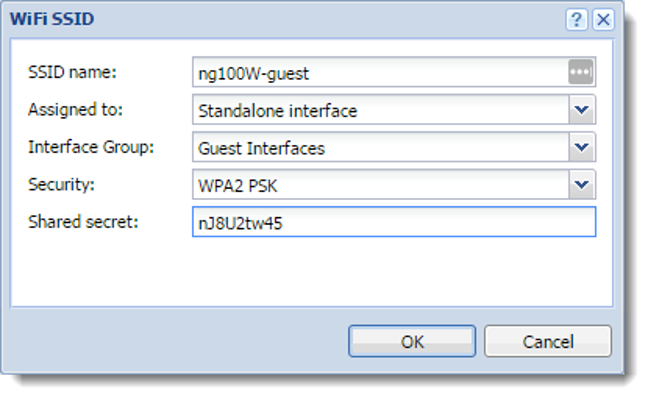
为要使用此WiFi访客网络的所有访客提供密码和SSID名称。他们需要它来对网络进行身份验证。
新的来宾网络位于“ 接口”部分的“ 来宾接口”组下。WiFi接口是独立的,因此通过此WiFi连接的所有用户都位于单独的网段中。
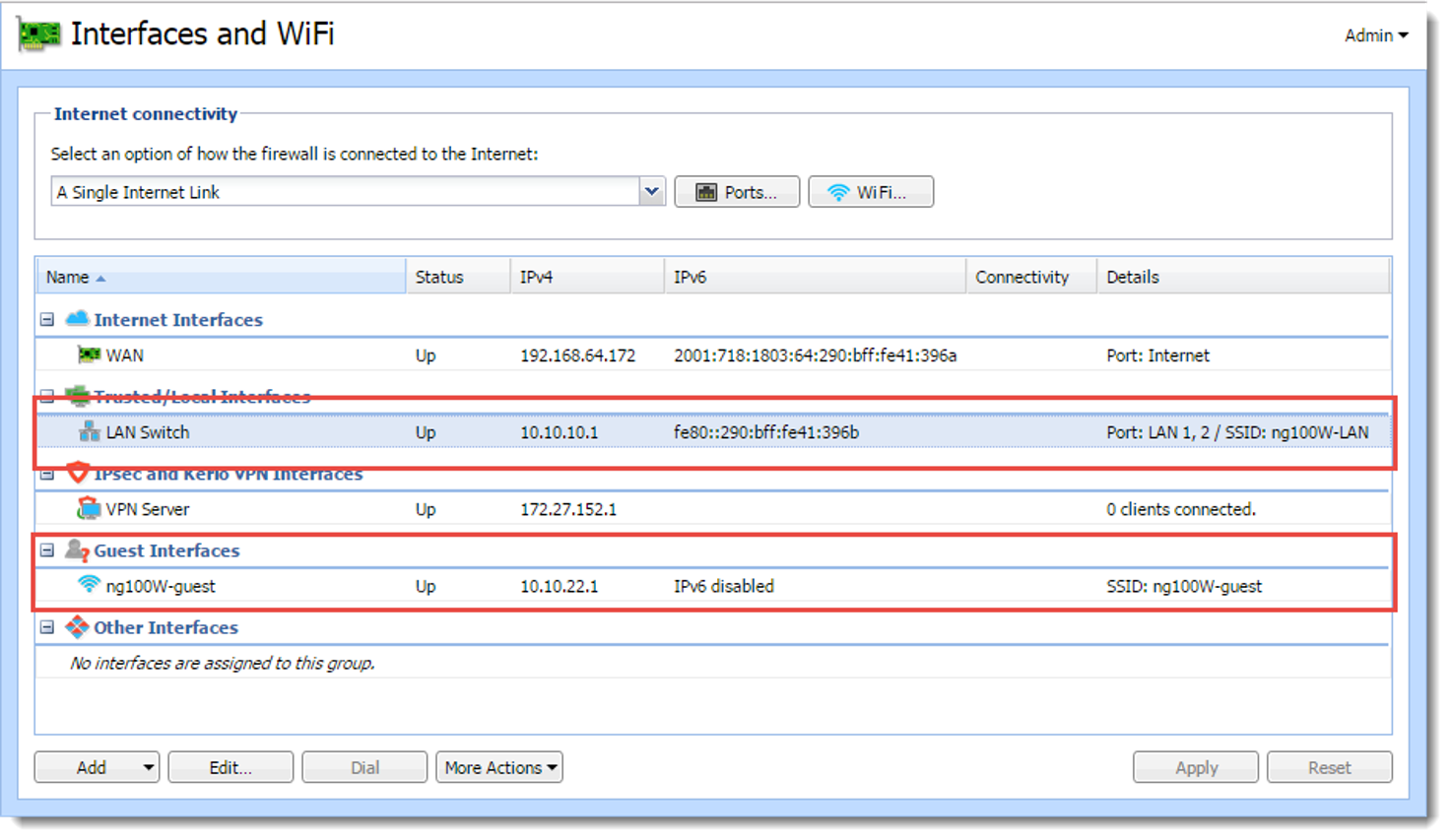
验证您的移动设备或便携式计算机上是否可以看到新的WiFi网络以及可以将设备连接到新网络。WiFi需要您创建的密码。

